Epic Games bloqué lors du chargement de votre commande : comment y remédier
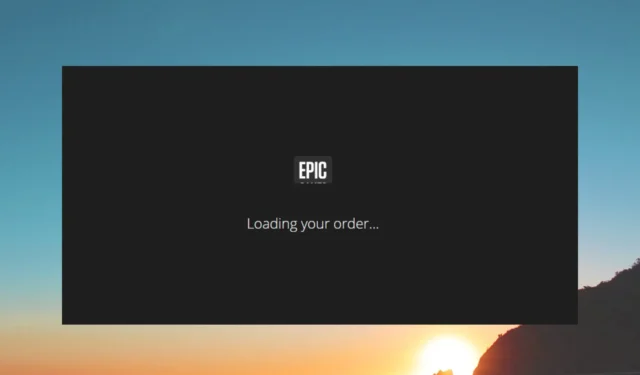
Beaucoup de nos lecteurs ont signalé que le lanceur Epic Games se bloque lors du chargement de votre commande lorsqu’ils essaient d’acheter un jeu sur Epic Games Store.
Dans ce guide, nous avons compilé quelques solutions qui ont aidé plusieurs utilisateurs d’Epic Games à résoudre le problème et à acheter des jeux avec succès. Voyons les solutions.
Pourquoi le lanceur Epic Games est-il bloqué lors du chargement de votre commande ?
Avant d’aller de l’avant avec les solutions, examinons les raisons les plus courantes pour lesquelles le lanceur Epic Games se bloque lors du chargement de votre message de commande.
- Connexion Internet défectueuse : Si la connexion Internet est défectueuse , vous aurez des problèmes avec Epic Games Store.
- Problème de serveur Epic Games : il y a de fortes chances que les serveurs Epic Games soient défectueux ou en cours de maintenance, ce qui vous empêche de finaliser l’achat.
- Le cache du magasin est corrompu : Le cache d’Epic Games Store est peut-être corrompu ou il existe des problèmes sous-jacents, c’est pourquoi le lanceur d’Epic Games reste bloqué lors du chargement de votre commande.
- Le lanceur Epic Games est obsolète : vous utilisez peut-être une ancienne version du lanceur Epic Games.
- Le jeu n’est pas disponible dans votre région : Vous essayez peut-être de télécharger un jeu qui n’est pas disponible dans votre région.
Laissez-nous vérifier les solutions et, espérons-le, résoudre notre lanceur Epic Games bloqué lors du chargement de votre problème de commande.
Comment résoudre le problème du lanceur Epic Games bloqué lors du chargement de votre commande ?
Voici quelques points à vérifier avant d’appliquer les solutions avancées.
- Vérifiez le serveur Epic Games sur le site officiel .
- Assurez-vous que la connexion Internet que vous utilisez fonctionne parfaitement.
- Exécutez le lanceur Epic Games en tant qu’administrateur.
- Utilisez le VPN pour acheter et télécharger le jeu. Consultez la liste de certains des meilleurs VPN .
- Essayez d’acheter le jeu sur le site Web.
- Réinstallez le lanceur Epic Games car il pourrait y avoir un bogue à l’origine du problème.
Maintenant, appliquons les solutions avancées et corrigeons le lanceur Epic Games bloqué lors du chargement de votre problème de commande.
1. Effacer le cache de la boutique en ligne
- Appuyez sur les touches Win+ Rpour ouvrir la boîte de dialogue Exécuter .
- Tapez %localappdata% et appuyez sur Enter.
- Ouvrez le dossier Epic Games Launcher .
- Double-cliquez sur le dossier Enregistré pour l’ouvrir.
- Supprimez le dossier Webcache . Vous pouvez également supprimer les dossiers webcache_4147 et webcache_4430 s’ils sont trouvés.
- Relancez le lanceur Epic Games.
Beaucoup de nos lecteurs ont suggéré de supprimer le dossier Webcache pour les aider à résoudre le problème du lanceur Epic Games bloqué lors du chargement de votre commande. Vous devriez également essayer cette solution.
2. Mettre à jour le lanceur
- Ouvrez le lanceur Epic Games.
- Cliquez sur l’icône de votre profil dans le coin supérieur droit et sélectionnez Paramètres.
- Si vous voyez le bouton Redémarrer et mettre à jour, cliquez dessus pour installer la mise à jour en attente.
Au cas où il n’y aurait pas un tel bouton, le lanceur Epic Games est déjà à jour. Vous devez vous assurer que le lanceur Epic Games est mis à jour car la dernière version corrige toujours ces petits bogues.
3. Vider le cache DNS
- Ouvrez le menu DémarrerWin en appuyant sur la touche .
- Tapez l’invite de commande et exécutez-la en tant qu’administrateur.
- Tapez la commande ci-dessous et appuyez sur Enter.
ipconfig /flushdns - Attendez un certain temps jusqu’à ce que le processus soit terminé et redémarrez votre PC.
Le vidage du cache DNS a aidé plusieurs utilisateurs à résoudre le problème du lanceur Epic Games bloqué lors du chargement de votre commande. Après avoir vidé le cache DNS, reconnectez votre Internet et vérifiez si ce magasin fonctionne ou non.
4. Changez les serveurs DNS
- Lancez le menu Démarrer en appuyant sur la Wintouche .
- Ouvrez le Panneau de configuration .
- Sélectionnez Centre réseau et partage .
- Cliquez sur Modifier les paramètres de l’adaptateur .
- Faites un clic droit sur votre connexion et sélectionnez Propriétés .
- Sélectionnez Internet Protocol 4 (TCP/IPv4) et cliquez sur le bouton Propriétés.
- Cochez le bouton radio pour utiliser les adresses de serveur DNS suivantes et entrez les détails ci-dessous.
- Serveur DNS préféré : 8.8.8.8
- Serveur DNS alternatif : 8.8.4.4
- Cliquez sur OK pour appliquer les modifications.
La modification du serveur DNS a aidé plusieurs utilisateurs à résoudre le problème du lanceur Epic Games bloqué lors du chargement de votre commande.
Les utilisateurs qui ne peuvent pas désinstaller le lanceur Epic Games de leur PC peuvent consulter les solutions et résoudre le problème sans aucun problème.
N’hésitez pas à laisser un commentaire sous lequel l’une des solutions ci-dessus a corrigé le lanceur Epic Games bloqué lors du chargement de votre problème de commande.



Laisser un commentaire